Nástroj pro reportování a přehled statistik Google Data Studio u nás v Poski.com využíváme denně. Pokud si chcete na jedno kliknutí zobrazit data o vašem e-shopu nebo webové stránce, není nic jednoduššího, než si v Data Studiu vytvořit přehled, schovat jej do záložky vyhledávače a mít ho vždy po ruce. Líbí se vám myšlenka přehledného zobrazování statistik a rádi byste si v Google Data Studiu vytvořili svůj první report? Přinášíme vám návod, jak si naklikat základní přehledy, tabulky i grafy. Přihlaste se pod svým Google účtem do Google Data Studia a můžeme začít.
Pokud jste se přihlásili pod stejným účtem, pod kterým máte založené i ostatní služby Googlu (např. Google Analytics a Google Ads), připojení zdroje dat pro vás bude jednoduché. Pokud jste se přihlásili pod účtem jiným, doporučujeme nasdílet si všechny přístupy. Následně klikněte na Vytvořit nový zdroj dat, z konektorů Google si pak snadno vyberete, co přesně chcete připojit. Nejčastěji přitom půjde o Google Analytics. 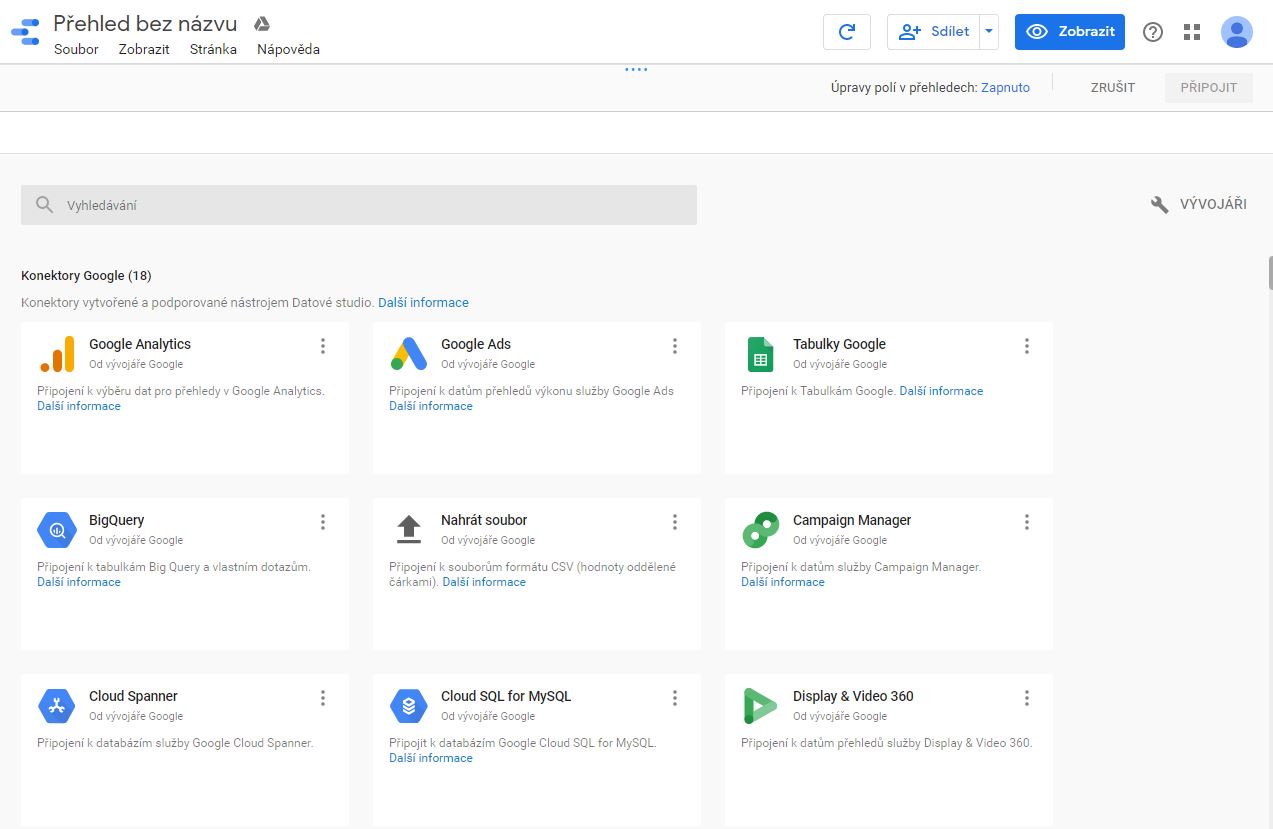 Následně vyberte v levém sloupečku účet, službu a výběr dat, který chcete připojit. Klikněte na tlačítko Připojit vpravo nahoře.
Následně vyberte v levém sloupečku účet, službu a výběr dat, který chcete připojit. Klikněte na tlačítko Připojit vpravo nahoře.  V dalším kroku si můžete vlevo nahoře pojmenovat zdroj dat tak, abyste vždy věděli, že se jedná například o Google Analytics účet vašeho e-shopu. Kliknutím na Přidat do přehledu pak bude váš zdroj dat připojen.
V dalším kroku si můžete vlevo nahoře pojmenovat zdroj dat tak, abyste vždy věděli, že se jedná například o Google Analytics účet vašeho e-shopu. Kliknutím na Přidat do přehledu pak bude váš zdroj dat připojen. 
Abyste si mohli nastavit jednotné období reportu statistik pro celou stránku, vyberte z horní lišty ikonu kalendáře, která zastupuje volbu časového období. Lištu, na které budete mít období vybrané, pak můžete libovolně umístit na stránku přehledu. Po kliknutí na ni budete mít možnost vybrat z kalendáře vaše období. U všech realizovaných přehledů se pak ujistěte, že máte nastavení Výchozí období na Automaticky, aby se vám se změnou období v liště data všude aktualizovala. 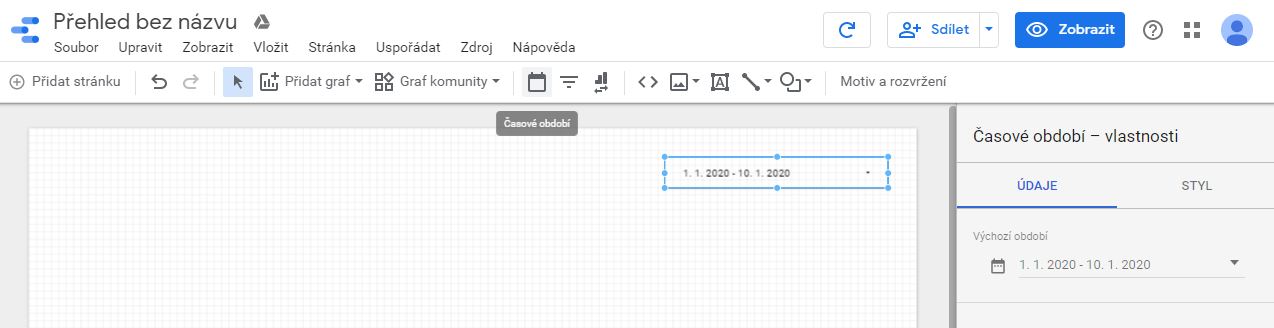
Pokud si chcete vytvořit rychlý přehled čísel, která vám budou reportovat například celkovou návštěvnost, počet konverzí, nebo například míru okamžitého opuštění, vyberte z nabídky Přidat graf možnost Rychlý přehled. Box s přehledem zase umístěte kdekoli na stránku. V pravém bočním panelu si můžete vybrat, jakou metriku budete reportovat. V sekci Metrika vyberte z nabídky požadovanou, v našem případě Návštěvy. 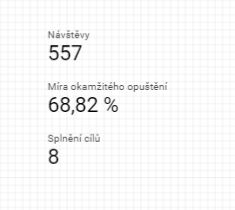
Graf v Data Studiu přidáte kliknutím na Přidat graf a výběrem konkrétního typu. Na reportování počtu návštěv, plněných cílů, tržeb a transakcí v čase doporučujeme grafy Časové řady. Pokud budete chtít reportovat poměr nových a vracejících se uživatelů nebo poměr typu zařízení uživatelů, doporučujeme graf Výsečový. U grafů vybíráte kromě metriky i dimenzi, nejčastěji to bude Datum nebo podobný údaj (den v týdnu, ISO týden z ISO roku apod.) 
Tabulky v Data Studiu budete využívat hlavně, když budete chtít znát konkrétní čísla pro určitou oblast dat. Například můžete tabulkou prezentovat Zdroj / médium s počtem návštěv, kdy získáte počet návštěv dle každého zdroje a média. Konkrétní tabulku přidáte opět kliknutím na Přidat graf, kde vyberete možnost Tabulka. Následně vyberte Dimenzi (zdroj/médium, cílovou stránku, oblast, jazyk město a jiné) a Metriku (zobrazení stránek, návštěvy, vstupy, tržby a jiné). U tabulky si také můžete zobrazit souhrnný řádek, kde uvidíte celkový počet údajů. 
Nevíte, co dalšího byste měli v reportech sledovat? Podívejte se na náš další článek Co by měl obsahovat marketingový report? Potřebujete poradit nejen s reportingem, ale přímo s nějakou oblastí online marketingu? Neváhejte napsat našemu týmu.
